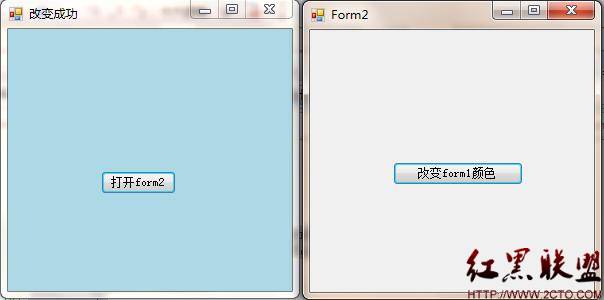计算机一级MSOffice第二章考点解析15
2.4.2操作和设置Windows7
让电脑使用更简单是微软开发Windows7时另一项非常重要的核心工作,易用性体现于桌面功能的操作方式上。在Windows7中,一些沿用多年的基本操作方式得到了彻底改进,如任务栏、窗口控制方式的改进,半透明的WindowsAer0外观也为用户带来了丰富实用的操作体验。
1.桌面设计——张扬个性
Windows7是一个崇尚个性的操作系统,它不仅提供各种精美的桌面壁纸,还提供更多的外观选择、不同的背景主题和灵活的声音方案,让用户随心所欲地“绘制”属于自己的个性桌面。Windows7通过WindowsAer0和DWM等技术的应用,使桌面呈现出一种半透明的3D效果。
1)桌面外观设置
(1)右击桌面空白处,在弹出的快捷菜单中选择“个性化”,打开“个性化”面板,如图2-21所示。

(2)在“Aero”主题下预置了多个主题,直接单击所需主题即可改变当前桌面外观。
2)桌面背景议置
(1)如果需要自定义个性化桌面背景,则在“个性化”设置面板下方单击“桌面背景”图标,打开“桌面背景”面板,如图2—22所示,选择单张或多张系统内置图片。
(2)当选择了多张图片作为桌面背景后,图片会定时自动切换。可以在“更改图片时间间隔”下拉菜单中设置切换间隔时间,也可以选择“无序播放”选项实现图片随机播放,还可以通过“图片位置”设置图片显示效果。
(3)单击“保存修改”按钮完成操作。
Windows7提供了时钟、天气、日历等一些实用的小工具。右击桌面空白处,在弹出的快捷菜单中选择“/小工具”,打开“小工具”管理面板,直接将要使用的/小工具拖动到桌面即可。
(1)设置小工具属性
用户可以轻松设置/小工具的属性。以时钟小工具为例:将鼠标指针悬停在时钟小工具上,当出现操作提示图标后单击“选项”按钮囵,打开属性设置界面,如图 2—23所示。在设置界面可以选择时钟的外观、是否显示秒针等。用户也可以在桌面上添加多个时钟/小工具,显示不同国家的时间。

(2)获取史多小工具
Windows7内置了10个小工具,用户还可以从微软官方站点下载更多的小工具。在“小工具”管理面板中单击右下角的“联机获取更多小工具”,打开 Windows7个性化主页的小工具分类页面,可以获取更多的小工具。如果想彻底删除某个小工具,只要在“小工具管理面板”中右击某个需要删除的小工具,在弹出的快捷菜单中选择“卸载”即可。
(3)便利贴
在Windows7中,便利贴被集成在计算机中,不用担心便利贴会用完。平日可以将重要的事情写在便利贴上。具体操作是:在“开始”菜单搜索框中输入“便笺”,即可打开“便利贴,,小工具。
便笺程序运行后就可输入需要记录的内容,只要不关闭便笺程序,Windows7下次启动时便笺会自动运行,避免忘记记录的内容。单击便笺左上角的圈按钮即可添加新的空白便笺;单击右上角按钮可删除当前便笺。在便笺上单击鼠标右键,可以为便笺设置不同的颜色以便于区分。
便笺程序无需用户额外进行保存操作,只要不删除便笺,每次运行便笺程序都会显示之前的内容。
资源管理器是Windows系统提供的资源管理工具,用户可以使用它查看计算机中的所有资源,特别是它提供的树型文件系统结构,能够让使用者更清楚、更直观地认识计算机中的文件和文件夹。WindoWs7的资源管理器以新界面、新功能带给用户新体验。
1)界面简介
右击“开始”菜单,在弹出的快捷菜单中点击“打开Windows资源管理器”命令,即可打开如图2—24所示的资源管理器界面。

Windows7默认的地址栏用按钮取代了传统的纯文本方式,并且在地址栏周围找不到传统
资源管理器中的向上按钮,而仅有前进和后退按钮。
地址栏:Windows7资源管理器地址栏使用级联按钮取代传统的纯文本方式。Windows7的地址栏将不同层级路径由不同按钮分割,用户通过单击按钮即可实现目录跳转。其实Windows7中的地址栏功能与资源管理器树型文件夹的作用类似,但Windows7从多方面提供快捷功能改进,用户操作能有更多的选择。
检索栏:Windows7资源管理器将检索功能移植到顶部,方便用户使用。
导航窗格:Windows7资源管理器内提供了“收藏夹”、“库”、“计算机”和“网络”等按钮,用户可以使用这些链接快速跳转到目的结点。
收藏夹”中预置了几个常用的目录链接,如“下载”、“桌面”、“最近访问的位置”以及“用户文件夹”。当需要添加自定义文件夹收藏时,只需要将文件夹拖拽到收藏夹的图标上或下方的空白区域即可。
详细信息栏:Windows7资源管理器提供更加丰富详细的文件信息,用户还可以直接在“详细信息栏”中修改文件属性并添加标记。
2)用户文件夹
在WindowsXP中,一些重要的用户个人数据目录都无法方便地通过资源管理器进行浏览,如“网页收藏夹”、“桌面”等,在Windows7中,对用户个人文件夹进行了设置和安排,打开“开始”菜单或桌面中以当前用户命名的文件夹,用户可以直接访问到“网页收藏夹”、“桌面”、“文件夹收藏”以及“下载”等目录,在一定程度上提升了管理的易用性。
特别是新增的“下载”目录,如果用户通过InternetExplorer8下载文件,会自动选择保存在该目录下,便于用户集中管理。

(1)添加文件到库
右击需要添加的目标文件,在弹出的快捷菜单中选择“包含到库中”命令,并在其子菜单中选择一项类型相同的“库”即可,如图2"-25所示。
(2)增加库中类型
如果Windows7库中默认提供的视频、图片、文档、音乐这4种类型无法满足需求,可以通过新建库的方式增加库中类型。在“库”根目录下右击窗l3空白区域,在弹出的快捷菜单中选择。新建”一“库”命令,输人类名即可。
4)检索文件
Windows7将检索栏集成到了资源管理器的各种视图(窗口右上角)中,不但方便随时查找文件,更可以指定文件夹进行搜索。
(1)搜索文件
首先,用户定位检索范围,然后直接在检索栏中输入检索关键字即可。检索完成后,系统会以高亮形式显示与检索关键词匹配的记录,让用户更容易锁定所需结果。
库和索引机制的应用,使得检索更快、更准。在对库里资源进行检索时,系统是对数据库进行查询,而非直接扫描硬盘上的文件位置,从而大幅提升了搜索效率。

Windows7中利用搜索筛选器可以轻松设置检索条件,缩小检索范围。使用时,在检索栏中直接单击搜索筛选器,选择需要设置参数的选项,直接输入恰当条件即可,如图2-26所示。另外,普通文件夹中搜索筛选器只包括“修改日期”和“大小”两个选项,而库的搜索筛选器则包括“种类”、“类型”、“名称”、“修改日期”和“标记”多个选项。
(3)组合搜索
除了筛选器外,用户还可以通过运算符 (包括空格、AND、OR、NOT、>或<)组合出任意多的搜索条件,使得检索过程更加灵活、高效。举例来说,“计算机AND实验”表示查找同时包含“计算机”和“实验”这两个词语的文件(即使这两个单词位于文件中的不同位置)。AND方式与直接键入“计算机实验”所得到的结果相同。“计算机 NOT实验”表示查找包含“计算机”但不包含“实验”的文件。“计算机OR实验”表示查找包含“计算机”或包含“实验”的文件。“>”(或 “<”)表示某个条件大于(或小于)某个数值的文件(如“大小”>300k)。注意,在使用关系运算符协助搜索时,运算符必须大写。
(4)模糊搜索
“模糊搜索”是使用通配符(“*”或“?”)代替一个或多个位置字符来完成检索操作的方法。其中“*”代表任意数量的任意字符,“?”仅代表某一位置上的一个字母(或数字),如“*.jPg”表示检索当前位置所有类型为jpg的文件。“windows7.doc”则可用来查找文件名的前7个字符为 “windows”、第8位是任何数字或字母的doc类型文件,如“windows7.doc”或“windowsA.doc”等。
(5)查找程序

很多用户在打开计算器时,都会以单击“开始”→“所有程序”→“附件”→“计算器”的方式进行操作,费时费力。Windows7在“开始”菜单中提供 “检索程序和文件”命令,使得查找程序一键完成。“开始”菜单中的搜索主要用于对程序、控制面板和Windows7小工具的查找,使用前提是知道程序全称或名称关键字。在“检索程序和文件”中输入“计”关键词,即可直接在搜索结果中打开所需程序,如图2—27所示。
- 文章
- 推荐
- 热门新闻